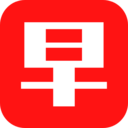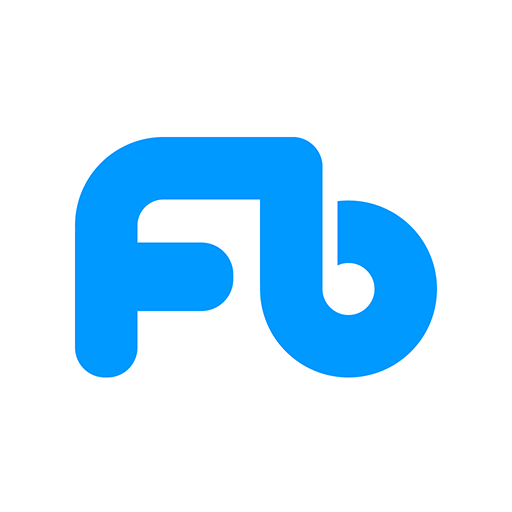方法一:更换系统盘重装Win7
只有自带USB3.0驱动的Win7系统盘安装上才可以让电脑USB键盘鼠标可以正常使用。
1、下载自带USB3.0驱动的Win7系统盘,然后再进行安装
本站提供的win7系统均支持USB3.0 下载地址:戴尔DELL WIN7 64位旗舰版高速增强版(新机型,自带USB3.0)V2018
多种USB3.0 驱动( 包含 Intel 7/8/9/100/200 系芯片组原生USB3.0 驱动、AMD 芯片组( 现有架构) 的原生USB3.0 驱动以及两种第三方芯片 USB3.0 驱动)(解决USB3.0设备无法使用问题)
微软通用型 NVMe 驱动( 理论上支持 所有 NVMe SSD!这点和原版 Win10 系统相同)(解决M.2等系列固态硬盘安装蓝屏问题)
2、如果你使用的不是GHOST版本,那么可以下载:Win7旗舰版64位安装版ISO镜像下载(集成USB3.0驱动+NVMe硬盘)
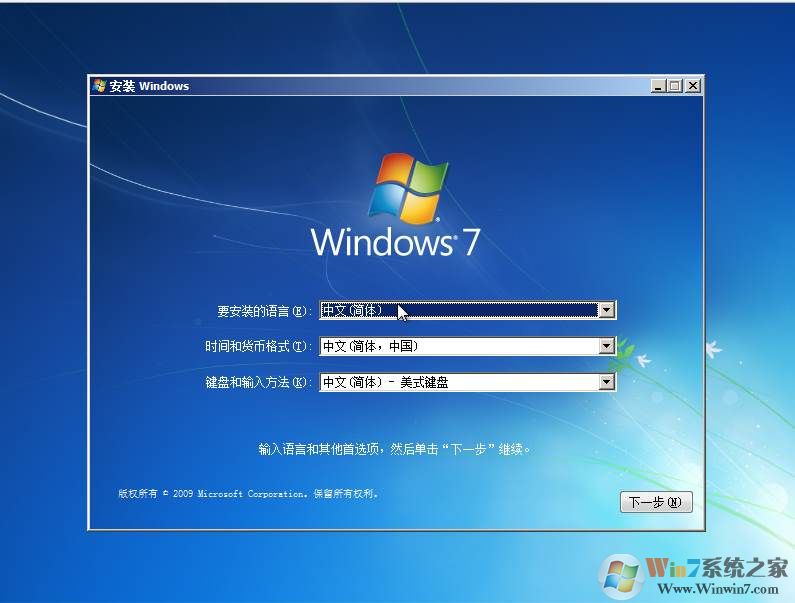
解决方法二:补救注入USB3.0驱动(注入USB3.0不一定100%成功)
首先制作任意一款U盘启动盘,然后下载小编准备的 冰封USB3.0导入工具 如果PE自带就不用下载了。
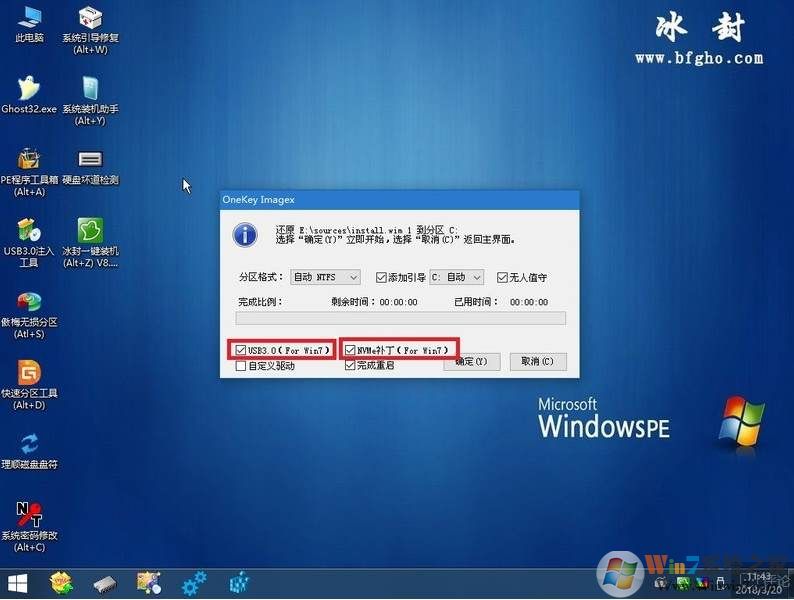
第一步:通过U盘启动到PE环境 然后双击U盘内的USB注入工具(任何UE盘启动盘PE都可以)
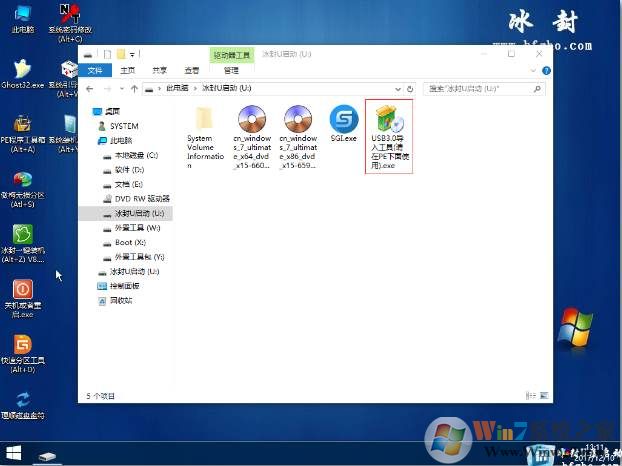
2:注入完成后 有如下提示
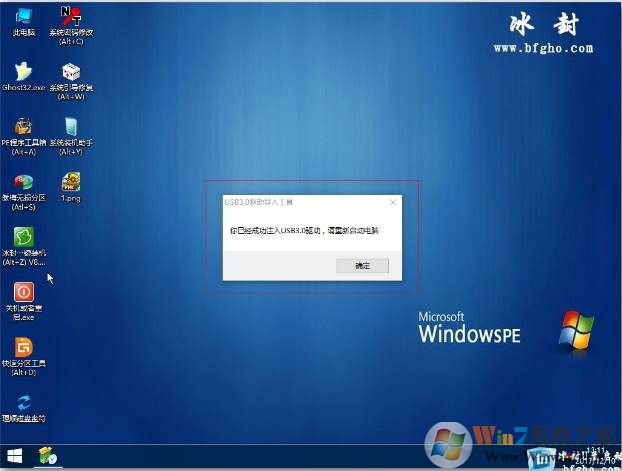
3:然后重起电脑 第二次进入系统后 就会自动安装USB3.0驱动了

通过重装Win7系统或是注入USB3.0驱动,我们就可以完美解决DELL戴尔电脑安装win7系统键盘鼠标不能用的问题,无论是笔记本还是台式机、一体机都是可以的。